Win7系统如何快速截图
Win7系统如何快速截图?很多用户在使用win7系统的时候不知道如何去进行截图。今天和大家一起来分享如何使用系统内自带的截图工具来进行截图的方法,很多小伙伴不知道怎么详细操作,小编下面整理了Win7系统快速截图的操作方法,如果你感兴趣的话,跟着小编一起往下看看吧!

Win7系统快速截图的操作方法
一、Win7系统全屏截图快捷键
1、按下PrintScreen,就可截取整个屏幕的内容,可以在所需使用的工具中复制黏贴即可。
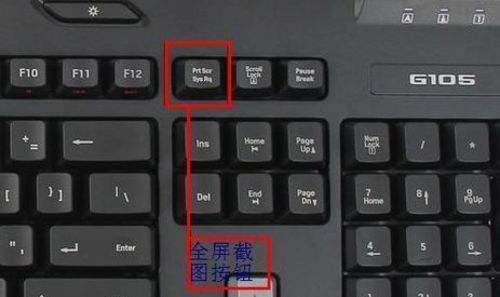
二、Win7系统内置的截图工具
1、点击开始菜单,找到附件。
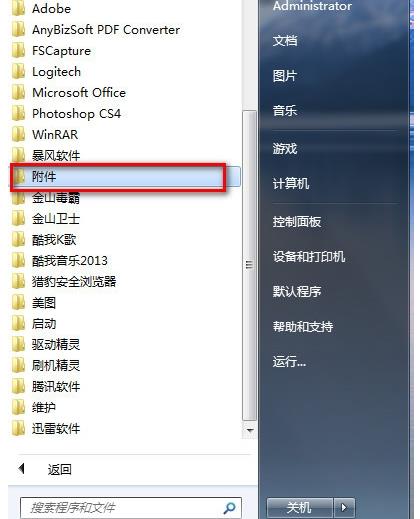
2、在附件中找到截图工具。
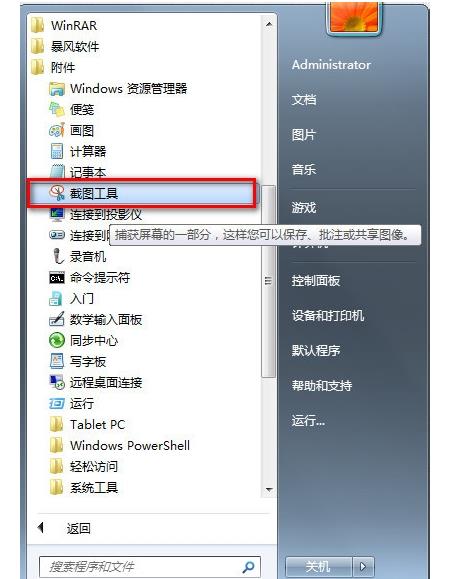
3、鼠标右击截图工具,选择属性。
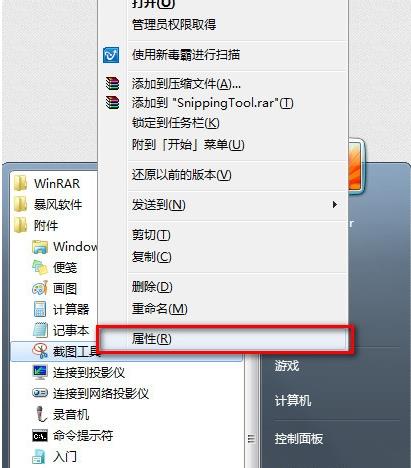
4、属性框弹出后点击快捷方式,复制目标链接。
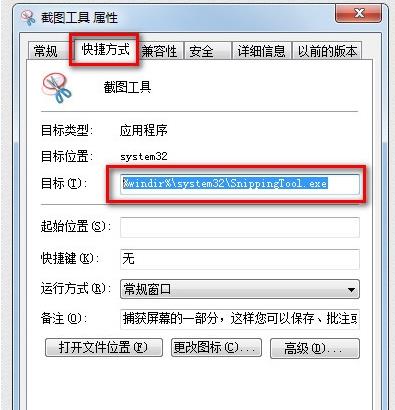
5、复制完成后返回桌面,右击选择新建—>快捷方式。
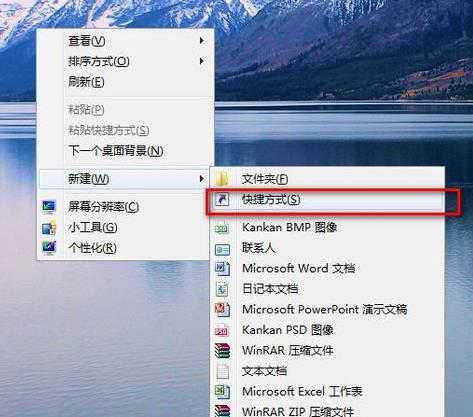
6、快捷方式弹窗出现后,把之前复制的链接黏贴进去后点击下一步。
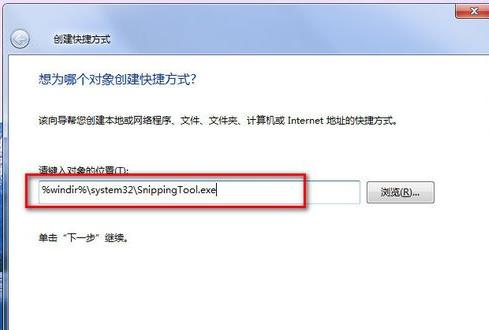
7、起个名称就叫截图工具(用户们也可以根据自己喜好填写),之后点击完成。
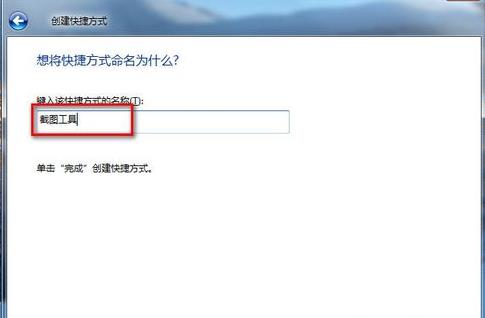
8、最后对桌面上的快捷工具点击鼠标右键,选择属性。
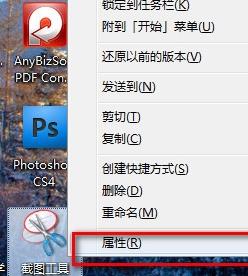
9、在弹框中的快捷键输入CTRL+ALT+S(用户们可以根据个人习惯设置),之后点击保存。
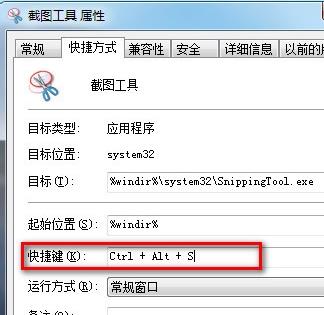
10、我们需要截图时只需按下CTRL+ALT+S即可弹出截图框进行自定义截图。
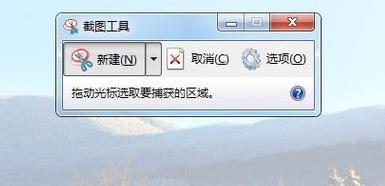
以上就是【Win7系统如何快速截图-Win7系统快速截图的操作方法】全部内容了,更多精彩教程尽在本站!
以上是Win7系统如何快速截图的详细内容。更多信息请关注PHP中文网其他相关文章!

热AI工具

Undresser.AI Undress
人工智能驱动的应用程序,用于创建逼真的裸体照片

AI Clothes Remover
用于从照片中去除衣服的在线人工智能工具。

Undress AI Tool
免费脱衣服图片

Clothoff.io
AI脱衣机

Video Face Swap
使用我们完全免费的人工智能换脸工具轻松在任何视频中换脸!

热门文章

热工具

记事本++7.3.1
好用且免费的代码编辑器

SublimeText3汉化版
中文版,非常好用

禅工作室 13.0.1
功能强大的PHP集成开发环境

Dreamweaver CS6
视觉化网页开发工具

SublimeText3 Mac版
神级代码编辑软件(SublimeText3)

热门话题
 Word快速合并单元格的键盘快捷方式
Feb 18, 2024 pm 12:08 PM
Word快速合并单元格的键盘快捷方式
Feb 18, 2024 pm 12:08 PM
Word合并单元格的快捷键在使用MicrosoftWord编辑表格时,我们经常需要对单元格进行合并操作,以便调整表格的结构和布局。Word提供了多种方式来合并单元格,其中包括使用快捷键。本文将介绍Word中合并单元格的快捷键,帮助您更高效地操作表格。在Word中,可以使用快捷键来合并单元格。下面是一些常用的合并单元格的快捷键:Ctrl+Shift+
 NVIDIA显卡录屏快捷键使用不了怎么解决?
Mar 13, 2024 pm 03:52 PM
NVIDIA显卡录屏快捷键使用不了怎么解决?
Mar 13, 2024 pm 03:52 PM
NVIDIA显卡是有自带的录屏功能的,用户们可以直接的利用快捷键录制桌面或者是游戏画面,不过也有用户们反应快捷键使用不了,那么这是怎么回事?下面就让本站来为用户们来仔细的介绍一下n卡录屏快捷键没反应问题解析吧。 n卡录屏快捷键没反应问题解析 方法一、自动录制 1、自动录制即时重放模式,玩家可以将其视为自动录制模式,首先打开NVIDIAGeForceExperience。 2、Alt+Z键呼出软件菜单之后,点击即时重放下方的打开按钮即可开始录制,或通过Alt+Shift+F10快捷键开
 Win8如何利用快捷键进行截图?
Mar 28, 2024 am 08:33 AM
Win8如何利用快捷键进行截图?
Mar 28, 2024 am 08:33 AM
Win8如何利用快捷键进行截图?在日常使用电脑的过程中,我们经常需要对屏幕上的内容进行截图。对于Windows8系统的用户来说,通过快捷键进行截图是一个方便且高效的操作方式。在这篇文章中,我们将介绍Windows8系统中几种常用的快捷键进行截图的方法,帮助大家更快速地进行屏幕截图操作。第一种方法是使用“Win键+PrintScreen键”组合键来进行全
 关机快捷键是什么 电脑的关机快捷键是哪个
Feb 22, 2024 pm 02:34 PM
关机快捷键是什么 电脑的关机快捷键是哪个
Feb 22, 2024 pm 02:34 PM
windows台式电脑的关机快捷键为ALT+F4;windows笔记本电脑的关机快捷键为Alt+Fn+F4;苹果电脑的关机快捷键为Ctrl+Option+电源键。解析1如果是windows台式电脑,关机的快捷键为ALT+F4,按键后会弹出关机的界面,直接按回车键则可以完成关机。2如果是windows笔记本电脑,那么关机的快捷键为Alt+Fn+F4,然后按下回车键即可完成关机。3如果是苹果电脑,那么关机键为Ctrl+Option+电源键,就可以完成关机。补充:电脑的快捷键有哪些1电脑的快捷键有:C
 什么是mdi文件?
Feb 18, 2024 pm 01:13 PM
什么是mdi文件?
Feb 18, 2024 pm 01:13 PM
MDI文件是一种常见的电子文档格式,全称为MicrosoftDocumentImaging。它是由微软公司开发的一种用于存储和显示扫描文档的文件格式。MDI文件允许用户将纸质文档扫描成数字图像,并通过计算机进行浏览、编辑和打印。MDI文件具有许多优点,首先是其高度可压缩性。MDI文件可以将扫描的图像以最小的文件大小保存,这对于存储和传输文档非常有利。其次
 重命名的快捷键是什么 重命名是什么按键
Feb 22, 2024 pm 02:50 PM
重命名的快捷键是什么 重命名是什么按键
Feb 22, 2024 pm 02:50 PM
重命名的快捷键是F2。解析1重命名的快捷键是F2。2想要给某个文件或者文件夹重新命名的话,可以在选中该文件后按下F2,直接修改后按回车键即可。3有时候也可以用鼠标选中文件后点击右键,选择重命名,修改完成后按回车键即可。4快捷键指的是通过键盘上按键的特殊组合或者顺序来快速完成某个指令,可以有效提高工作效率。补充:快捷键是什么1快捷键,又叫热键,指的是通过某些特定的按键、按键顺序或按键组合来完成一个操作。利用快捷键可以代替鼠标做一些工作,可以利用键盘快捷键打开、关闭和导航开始菜单、桌面、菜单、对话框
 如何快速刷新网页?
Feb 18, 2024 pm 01:14 PM
如何快速刷新网页?
Feb 18, 2024 pm 01:14 PM
页面刷新在我们日常的网络使用中非常常见,当我们访问一个网页后,有时候会遇到一些问题,比如网页加载不出来或者显示不正常等。这时候我们通常会选择刷新页面来解决问题,那么如何快速地刷新页面呢?下面我们就来探讨一下页面刷新的快捷键。页面刷新快捷键是一种通过键盘操作来快速刷新当前网页的方法。在不同的操作系统和浏览器中,页面刷新的快捷键可能有所不同。下面我们以常见的W
 快速学会复制和粘贴操作
Feb 18, 2024 pm 03:25 PM
快速学会复制和粘贴操作
Feb 18, 2024 pm 03:25 PM
复制粘贴快捷键使用方法复制粘贴是我们在日常使用电脑时经常会遇到的操作。为了提高工作效率,熟练掌握复制粘贴快捷键是非常重要的。本文将介绍一些常用的复制粘贴快捷键使用方法,帮助读者更加方便地进行复制粘贴操作。复制快捷键:Ctrl+CCtrl+C是复制的快捷键,通过按住Ctrl键然后再按C键,即可将选中的文字、文件、图片等内容复制到剪贴板。要使用该快捷键,





